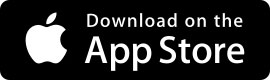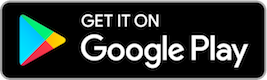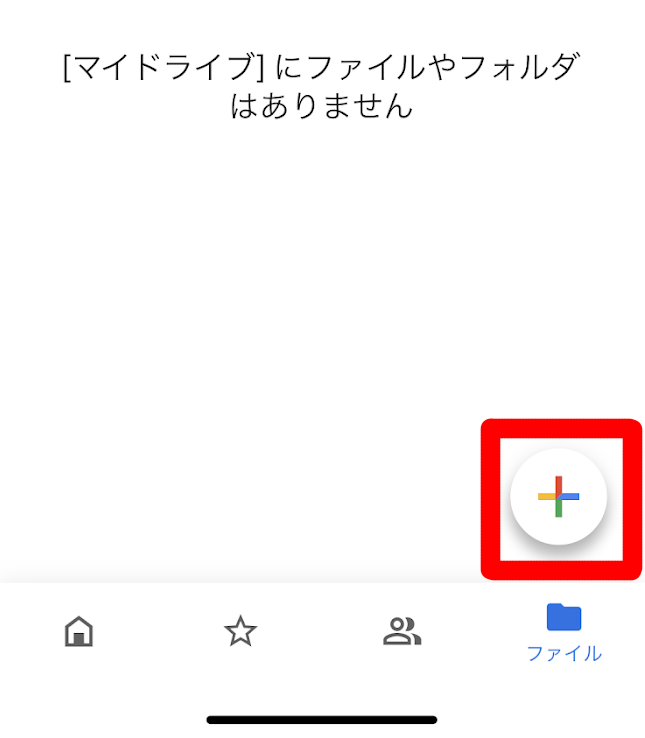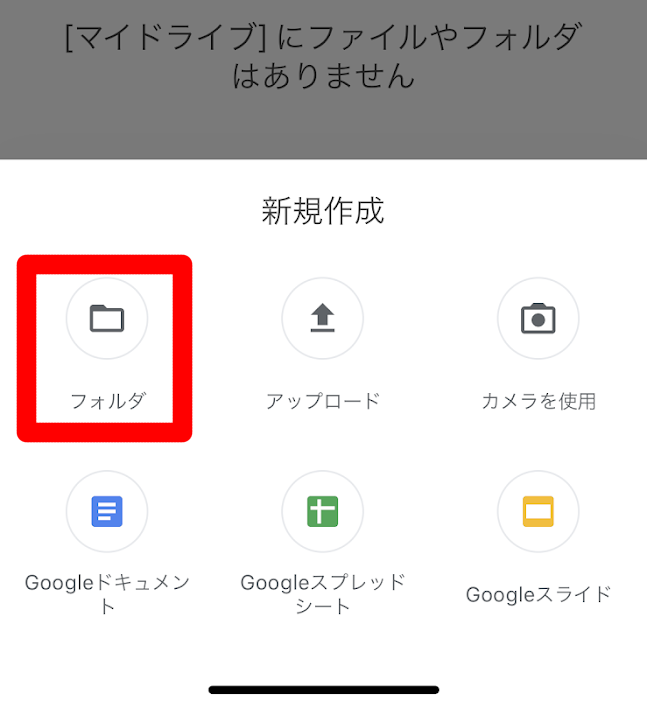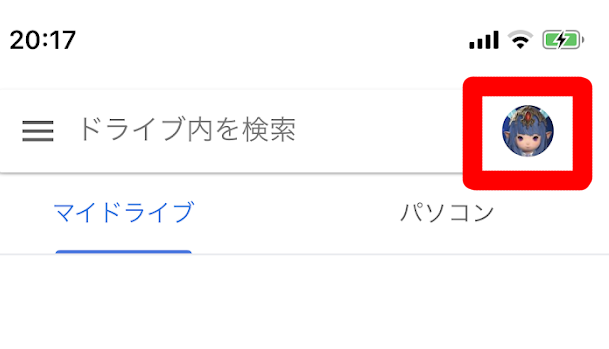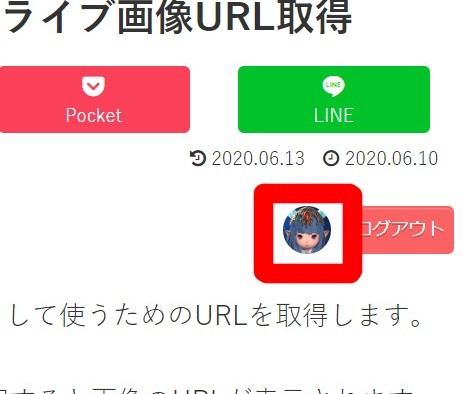「FF14ロードストーン外部画像用Google ドライブ画像URL取得」で入力する共有フォルダのURLの取得について説明します。
PCの場合
1.Googleドライブのページを表示
ブラウザでhttps://drive.google.com/drive/u/1/my-driveにアクセスします。
2.フォルダの作成
マイドライブの画面を右クリックして、フォルダを作成します。
フォルダ名には任意の名前を設定します。
※このフォルダにロードストーンで使う画像をアップロードします。
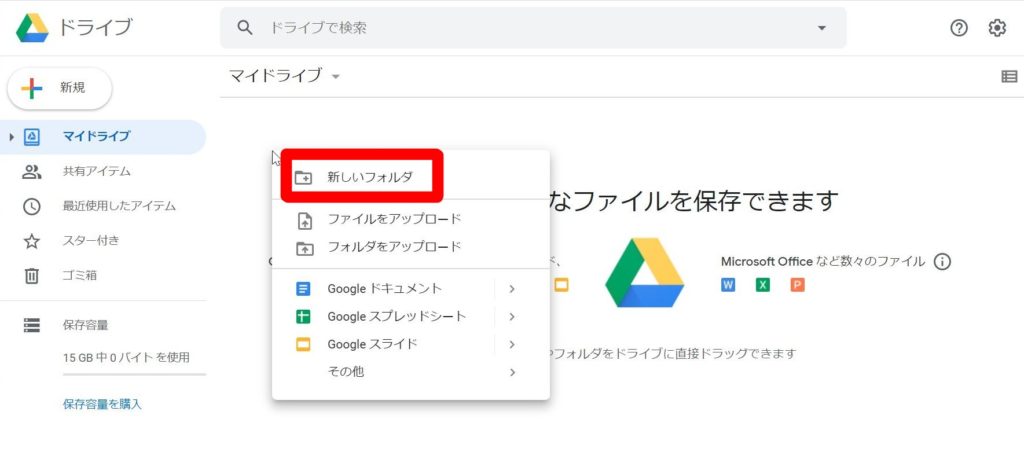
3.共有リンクの取得
作成したフォルダを右クリックし、「共有可能なリンクを取得」をクリックします。
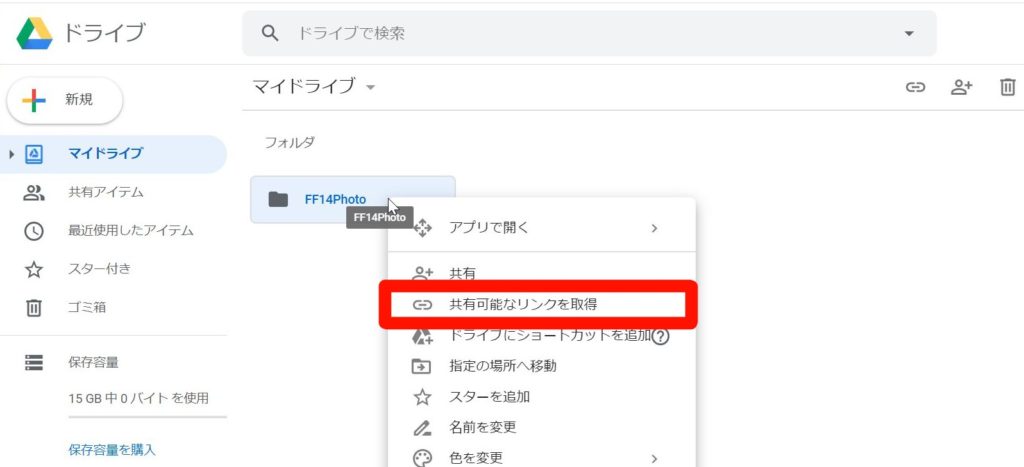
4.共有リンクの設定
共有制限を「制限付き」から「リンクを知っている全員」に変更します。(図の赤枠)
また、図の青枠で表示されているURLが「共有フォルダのURL」です。
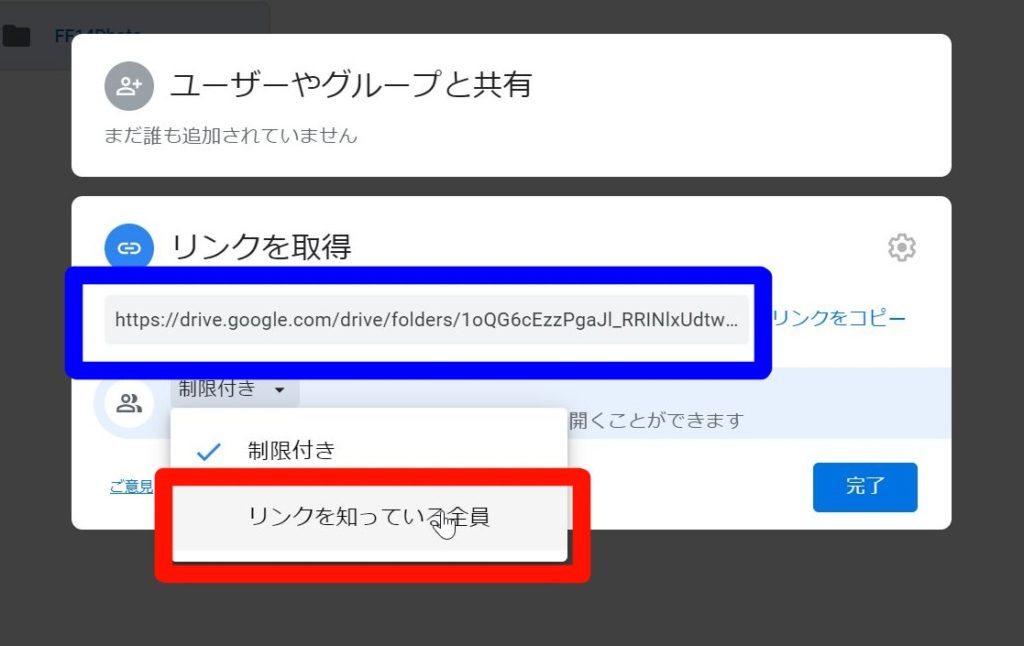
スマートフォン(Android,iPhoneなど)の場合
1.アプリのインストール
共有フォルダを作成するには、Googleドライブアプリが必要です。
端末に対応したアプリをインストールしてください。
2.アプリの起動
Googleドライブアプリをインストールしたら、アプリを起動します。
3.フォルダの作成
一番右側のファイルタブを開き、「+」ボタンをタップします。
タップしたメニューで「フォルダ」を選択します。
フォルダ名には任意の名前を設定します。
※このフォルダにロードストーンで使う画像をアップロードします。
4.共有リンクの取得
作成したフォルダの右側の「・・・」をタップし、「リンクの共有がオフです」を選択します。
選択すると、共有フォルダのURLがコピーされるので、コピーされたURLを入力欄に貼り付けてください。
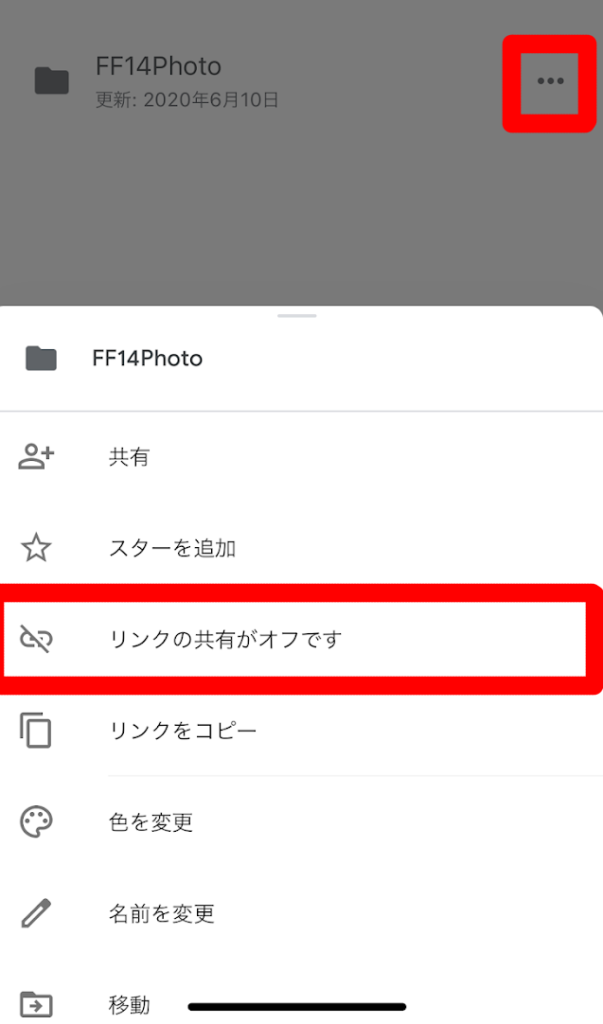
画像のアップロードがうまくいかない
アカウントを間違えている
「共有フォルダのアカウント」と「Googleドライブ連携のアカウント」が異なるとアップロードに失敗します。
同じアカウントであることを確認してください。
共有フォルダのURLが間違っている
共有フォルダのURLに誤りがあるとアップロードに失敗します。
入力したURLにアクセスできるか確認し、URLを再度入力し直してください。